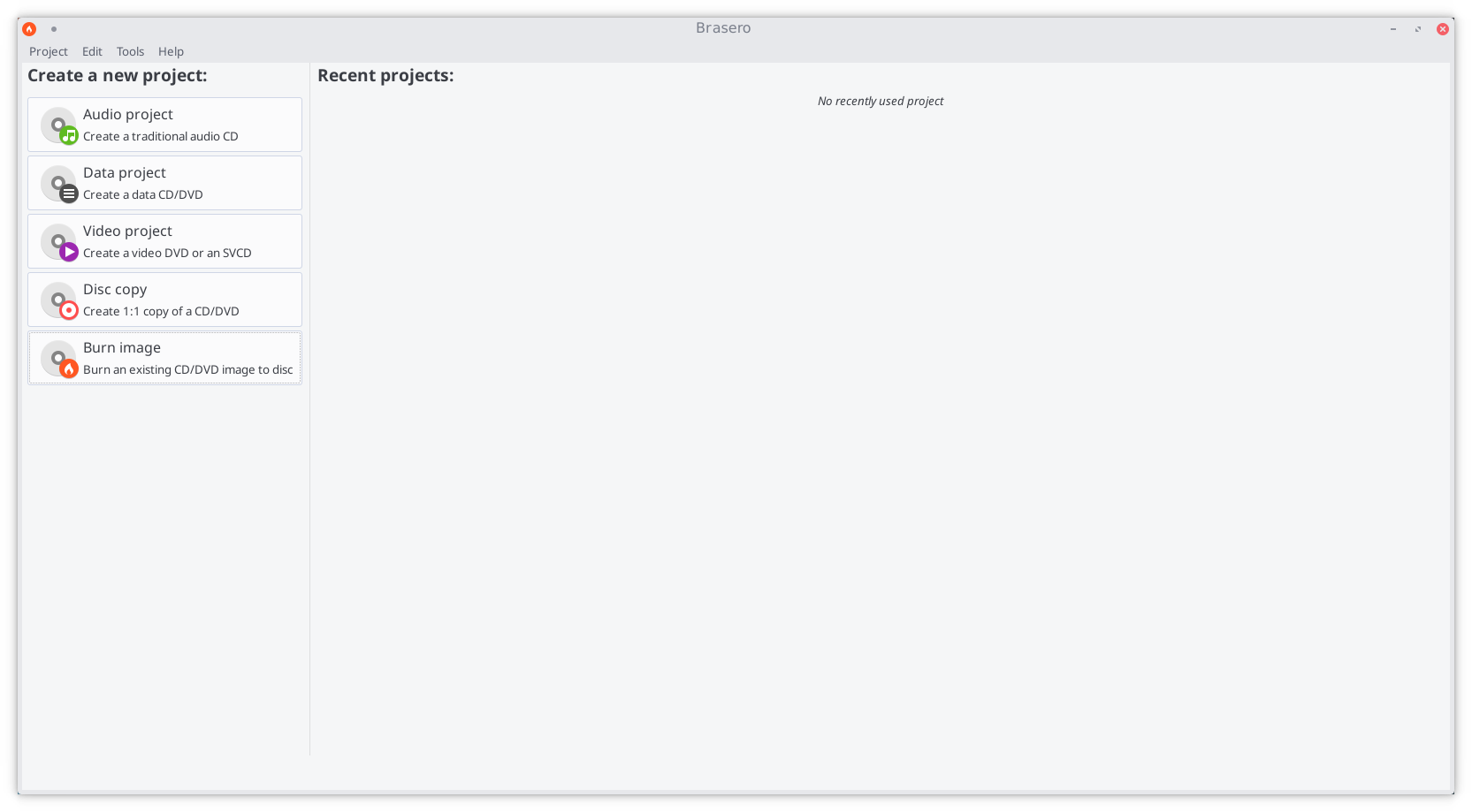یک پرونده ISO بنویسید
Views
Actions
Namespaces
Variants
Tools
بررسی اجمالی
همانطور که در صفحه بارگیری مانجارو مشخص شده است، ISO صرفاً تکرار «کشیدن و رها کردن» یا «کپی و چسباندن» فایلهای نصب مانجارو نیست. این در واقع یک کپی از کد خام کامپیوتری است که خود فایل ها را می سازد. به همین دلیل است که برای رایت یک فایل ISO، استفاده از یک برنامه رایت نرمافزار ضروری است، یعنی برای استفاده از آن، کد خام آن را به فایلها روی یک رسانه فیزیکی مانند دیویدی یا فلش درایو USB تبدیل کنید. پس از سوزاندن/تبدیل، فایلهای موجود در آن رسانه میتوانند برای اجرای مستقیم مانجارو بدون نیاز به نصب آن در سیستم شما (که به حالت Live-CD یا Live-USB گفته میشود) و/یا مانجارو را روی سیستم خود نصب کنید. با این حال، اگر قصد دارید مانجارو را در محیط ماشین مجازی با استفاده از اوراکل ویرچوالباکس اجرا کنید، نیازی به رایت ISO نیست. این به این دلیل است که ویرچوالباکس میتواند فایلهای ISO را مستقیماً بهعنوان دیسک مجازی بخواند.
نوشتن بر روی سیدی/دیویدی در لینوکس
چندین برنامه مختلف رایت نرم افزار - اگر قبلاً نصب نشده اند - باید از مرکز نرم افزار/مدیر نرم افزار/مدیر بسته/مخازن توزیع شما برای نصب در دسترس باشند. نرم افزار های معروف شامل K3b، XFBurn و Brasero هستند. اینکه کدام یک را می توانید انتخاب کنید کاملاً به انتخاب شخصی بستگی دارد. با این حال، راهنمای رایت ISO مانجارو دانلود شده با استفاده از Brasero در زیر ارائه شده است:
۱. یک سیدی/دیویدی خالی قرار دهید (اگر ISO را برای هر چیزی غیر از ویرایش NET مینویسید، از دیویدی استفاده کنید).
2. نرمافزار رایتر Brasero را راهاندازی کنید.
۳. روی دکمه Burn Image - Burn an existing CD/DVD image to disc کلیک کنید تا پنجرهImage Burning Setup باز شود.
4. روی دکمه زیر عنوان Select a disc image to write کلیک کنید تا مدیر فایل خود باز شود. فایل ISO دانلود شده را پیدا کرده و دوبار کلیک کنید تا بارگیری شود. پس از بازگشت خودکار به پنجره Image Burning Setup، توجه داشته باشید که فایل ISO اکنون به عنوان تصویر دیسک برای نوشتن فهرست شده است.
5. در زیر عنوان Select a disc to write to باید به طور خودکار CD/DVD خالی قرار داده شده فهرست شده باشد. در غیر این صورت روی دکمه کلیک کنید تا به صورت دستی انتخاب شود.
6. روی دکمه properties کلیک کنید تا پنجره properties باز شود، و سپس روی دکمه زیر عنوان Burning Speed کلیک کنید. مجدداً، اکیداً توصیه می شود که کمترین سرعت موجود را انتخاب کنید. پس از انتخاب، روی دکمه Close کلیک کنید.
7. برای شروع فرآیند رایت، روی دکمه Burn کلیک کنید. در صورت لزوم، هر دستورالعمل ارائه شده روی صفحه را دنبال کنید.
نوشتن بر روی سیدی/دیویدی در ویندوز
از ویندوز ۷ به بعد، نوشتن ISO بر روی دیویدی به صورت توکار پشتیبانی میشود. به سادگی روی فایل .iso کلیک راست کرده و گزینه Burn disk image را انتخاب کنید. این یک سری از دیالوگ ها را به شما ارائه می دهد تا شما را در این فرآیند راهنمایی کند.
برای ویندوز ویستا یا نسخههای قدیمیتر ویندوز، باید نرمافزار شخصثالثی را دانلود کنید. چندین نرمافزار رایگان رایتر برای ویندوز در دسترس هستند. یکی از این ابزارها DeepBurner است. نسخه قابل حمل را میتوانید از اینجا دانلود کنید.
نوشتن روی فلشدرایو USB در لینوکس
در این بخش نحوه نوشتن فایل ISO لینوکس در فلش درایو USB توضیح داده شده است.
فایل های ISO ویندوز بسیار دشوار هستند و نیاز به توجه ویژه دارند. پست انجمن در مورد نحوه ایجاد ISO قابل بوت ویندوز را بخوانید.
استفاده از پایانه
برای نوشتن iso روی یک فلشدرایو USB، دستور زیر را در پایانه وارد کنید:
[drive letter] نام فلشدرایو شما است. لطفاً توجه داشته باشید که این دستگاه (به عنوان مثال /dev/sdb) است و نه شماره پارتیشن (به عنوان مثال /dev/sdb1).
برای پیدا کردن نام فلشدرایو ممکن است بنویسید:
چگونه می توانید ISO را بررسی کنید
- مثال:
Disk manjaro-mate-15.12-x86_64.iso: 7,5 GiB, 8006074368 bytes, 15636864 sectors Units: sectors of 1 * 512 = 512 bytes Sector size (logical/physical): 512 bytes / 512 bytes I/O size (minimum/optimal): 512 bytes / 512 bytes Disklabel type: dos
Disk identifier: 0x00000000
Disk manjaro-xfce-16.08-x86_64.iso: 1,5 GiB, 1561657344 bytes, 3050112 sectors Units: sectors of 1 * 512 = 512 bytes Sector size (logical/physical): 512 bytes / 512 bytes I/O size (minimum/optimal): 512 bytes / 512 bytes Disklabel type: dos Disk identifier: 0x06c2dccb . Device Boot Start End Sectors Size Id Type manjaro-xfce-16.08-x86_64.iso1 * 0 3050111 3050112 1,5G 0 Empty
manjaro-xfce-16.08-x86_64.iso2 224 63711 63488 31M ef EFI (FAT-12/16/32)
- ISO ترکیبی دارای 2 پارتیشن است که می توانید پس از رایت iso روی فلشدرایو USB با gparted نیز چک کنید.
نحوه ایجاد isohybrid
- یا برای یوئیاِفآی
اطلاعات بیشتری را درباره ISO ترکیبی در اینجا بخوانید.
با استفاده از یک برنامه رایت
imagewriter
ImageWriter باید برای نصب از مرکز نرمافزار/مدیر نرمافزار/مدیر بسته/مخازنِ توزیع شما در دسترس باشد. هنگامی که Imagewriter دانلود و نصب شد، مطمئن شوید که فلشدرایو USB خود را قبل از راهاندازی متصل کرده اید.
راهنمای مختصری برای نوشتن تصویر ISO مانجارو ارائه شده است:
1. روی نماد وسط کلیک کنید.
2. به جایی که تصویر ISO ذخیره شده است بروید و آن را انتخاب کنید.
3. مطمئن شوید که دستگاه فلشدرایو USB شما از منوی کشویی انتخاب شده است.
4. روی دکمه Write کلیک کنید.
5. پس از اتمام فرآیند نوشتن، سیستم خود را راهاندازی مجدد کنید.
نوشتن روی یک فلشدرایو USB در ویندوز
با استفاده از Rufus
Rufus ابزاری است که به فرمت کردن و ایجاد فلشدرایو های USB قابل بوت کمک میکند.
وقتی از Rufus برای نوشتن ISO مانجارو روی فلشدرایو USB استفاده میکنید، باید حالت DD را انتخاب کنید که از حالت استاندارد یا DD استفاده شود.
برای جزئیات بیشتر به وبسایت Rufus مراجعه کنید.
Writing to a USB Stick on a Macintosh
As a Unix variant, macOS uses a similar approach to Linux. All commands below should be run in the Terminal application. Commands using sudo may prompt for your password; this is expected.
After you've inserted your USB drive, identify it using diskutil:
/dev/disk0 (internal, physical):
#: TYPE NAME SIZE IDENTIFIER
0: GUID_partition_scheme *1.0 TB disk0
1: EFI EFI 209.7 MB disk0s1
2: Apple_APFS Container disk1 1000.0 GB disk0s2
/dev/disk3 (external, physical):
#: TYPE NAME SIZE IDENTIFIER
0: FDisk_partition_scheme *7.8 GB disk3
1: Windows_NTFS MYUSBDRIVE 7.8 GB disk3s1
Note the identifier disk3s1 in this example.
Unmount the drive with the command:
Volume MYUSBDRIVE on disk3s1 unmounted
Now you can use dd to write to the raw device:
787+1 records in 787+1 records out 3303161856 bytes transferred in 2470.782563 secs (1336889 bytes/sec)
The USB drive can now be removed from the computer and used to boot Manjaro.